PPT图片排版有很多玩法,那怎么制作多图滚动呢?
本经验介绍在WPS Office技巧应用中,PPT如何制作多图轮播的操作方法。
应用场景如下:

工具/原料
演示设备:ThinkPad笔记本
演示系统:WIN10 专业版
演示软件:WPS office 2019 个人版
如果本经验对您有所帮助,请给个【好评】;如果本经验能够帮助到您身边的人,请点击【分享】;
更多的经验请点击【关注】和【收藏】,谢谢!
方法/步骤
1
首先,打开WPS Office PPT演示文档;
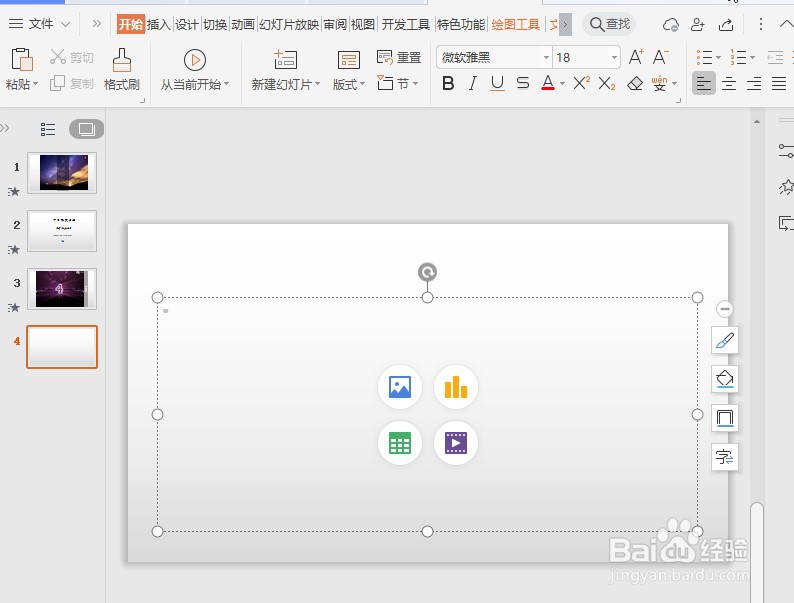
2
点击【插入】—【图片】—【本地图片】,完成多图片插入;
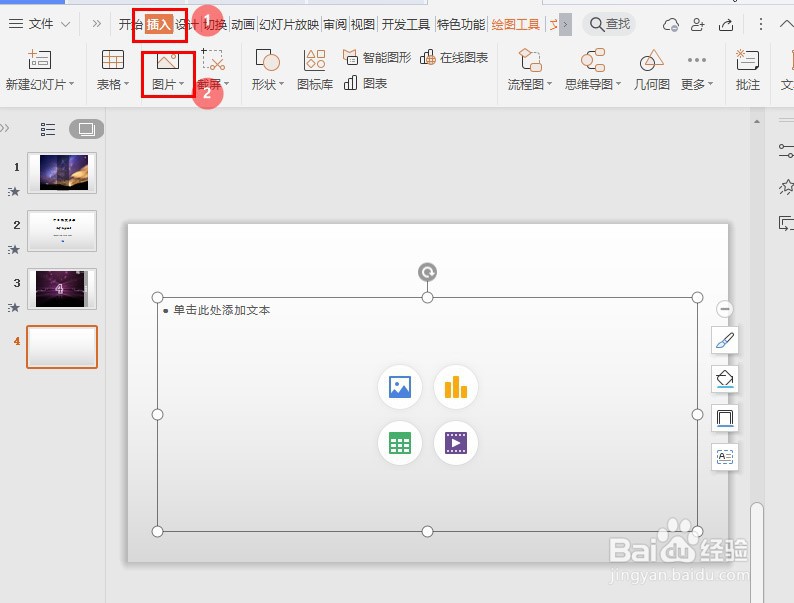
3
选择【图片】,点击菜单栏的【图片工具】—【多图轮播】;
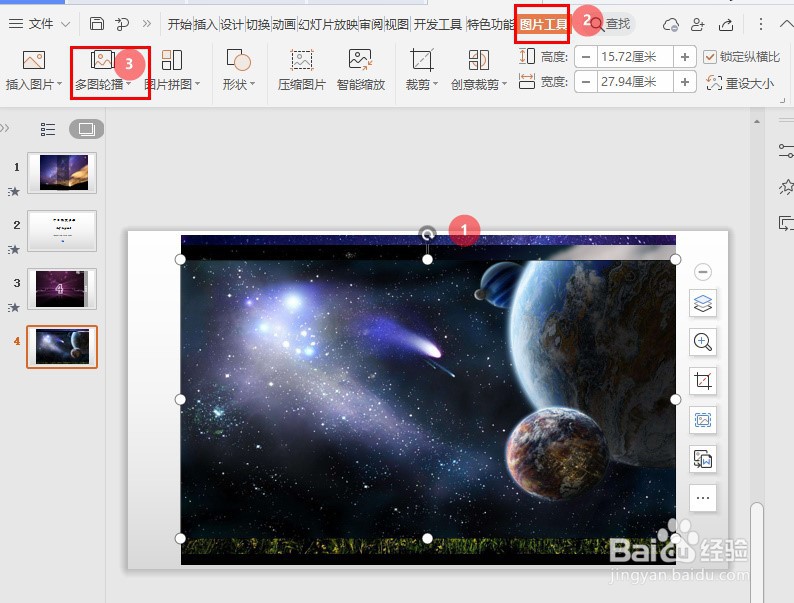
4
在“多图轮播”功能列表中,选择【叠压】—【模版套用】即可;
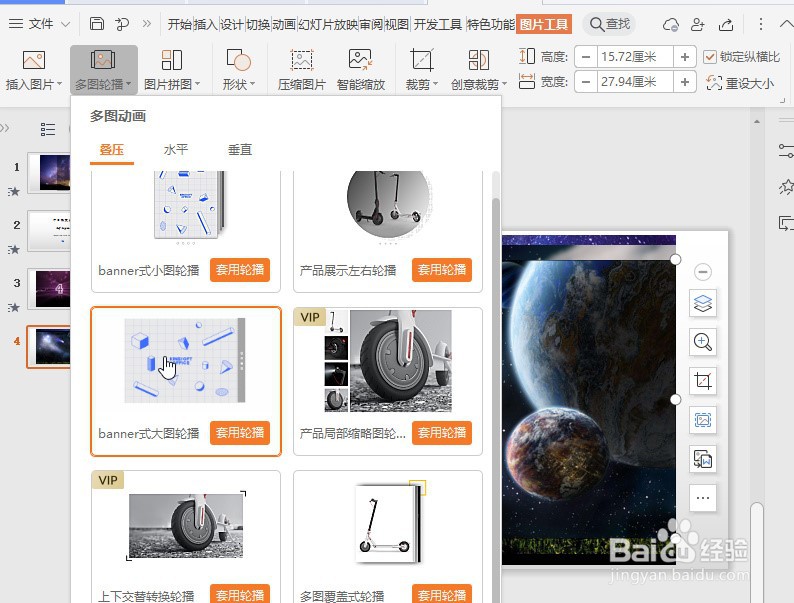 END
END总结
1
1、首先,打开WPS Office PPT演示文档;
2、点击【插入】—【图片】—【本地图片】,完成多图片插入;
3、选择【图片】,点击菜单栏的【图片工具】—【多图轮播】;
4、在“多图轮播”功能列表中,选择【叠压】—【模版套用】即可;
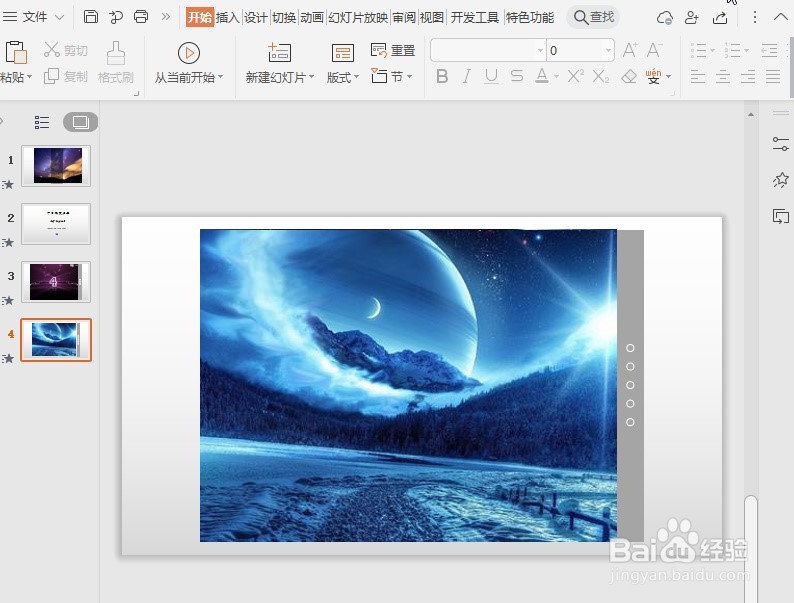 END
END注意事项
感谢您的阅读,感谢你的【投票】、【关注】和【收藏】,这是对小编最好的激励。
温馨提示:经验内容仅供参考,如果您需解决具体问题(尤其法律、医学等领域),建议您详细咨询相关领域专业人士。免责声明:本文转载来之互联网,不代表本网站的观点和立场。如果你觉得好欢迎分享此网址给你的朋友。转载请注明出处:https://www.baikejingyan.net/afacfVwNsBwBRBA.html

 微信扫一扫
微信扫一扫  支付宝扫一扫
支付宝扫一扫 
